一、怎样把不在一个路由器下的电脑和打印机共享
设置共享打印机的电脑:
1.两台机器确定已经连成局域网,在同一个工作组,而且保证可以互访。
2.在连接打印机的电脑上确保正确安装了打印机驱动,而且正常使用。
3.查看网上邻居 属性 本地连接 属性里的 "Microsoft网络的文件和打印机共享"是不是勾了。
4.打开 我的电脑,控制面板,在打开打印机和传真,这里必须设置为默认的打印机,如果不是默认打印机,请鼠标右键 设置为默认的打印机。
5.选择打印机属性,然后点共向后,选择共享打印机,共享名,注意:如果不是XP系统的话,在下一步时需要安装其他驱动,切记切记。
设置使用共享打印机的电脑:
1.打开我的电脑--属性--计算机名--看看两台电脑的工作组是否一样。
2.打开网上邻居,查看工作组和计算机。
3.打开对方计算机回看到被共享的打印机,双击可以安装这个共享打印机的驱动了,安装后打开电脑--控制面板--打印机和传真机,就会发现网络打印机已经添加好了。
到此就可以使用
二、不是一个路由器2台电脑资料怎样共享
WINDOWS XP在局域网里使用网上邻居,进行电脑间的互访、共享文件传输和打印机共享的方法(其它系统类似)(全部要共享的电脑都要进行设置)
1、开通GUEST账号
(控制面板→用户账号→启用来宾账户GUEST)
2、设置在同一个工作组
(右击我的电脑→属性→计算机名→更改→工作组(需要重启))
3、安装网络“服务”协议
(控制面板→网络连接→右击“本地连接”→属性→常规→直接点击“安装”→服务)
4、运行一次“设置家庭和小型办公网络”
(控制面板→网络安装向导;或网上邻居→设置家庭和小型办公网络)--启用共享文件
5、共享要共享的文件或文件夹
(右击要共享文件夹,选“共享与安全”→勾选“在网络上共享这文件夹”;或者把要共享的文件,复制到共享文档里去)
6、共享打印机
(右击要共享的打印机,选“共享”→勾选“共享这台打印机”)连接好之后,在地址栏输入他的IP也可访问他共享的(就是本地连接属性里的IP)
三、不在同一个路由器的两台电脑如何共享打印机
一、主机端设置:
1. 启动共享打印机。
a) 点击“开始”→“控制面板”
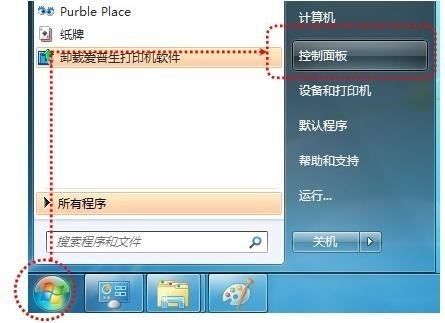
b) 右上角查看方式选择“类别”,在“网络和Internet”中“选择家庭组和共享选项”
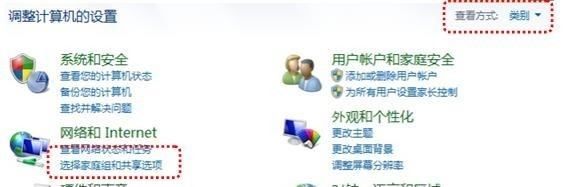
c) 选择“更改高级共享设置”
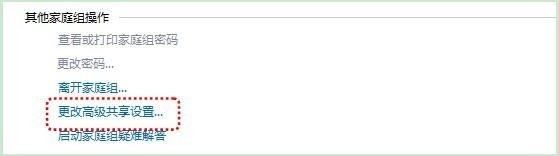
d) 选择“启用网络发现”“启用文件和打印机共享”“关闭密码保护共享”,点击“保存修改”完成设置,
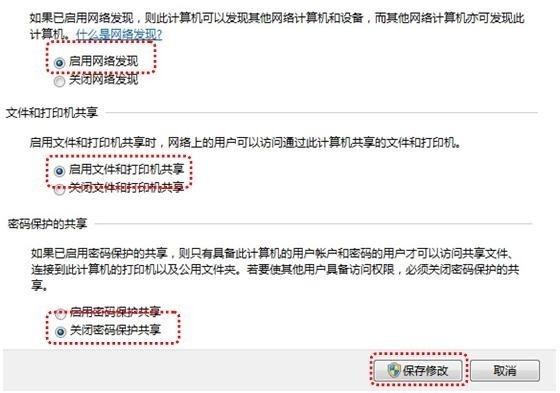
2. 设置共享打印机。
a)点击“开始”→“设备和打印机”,
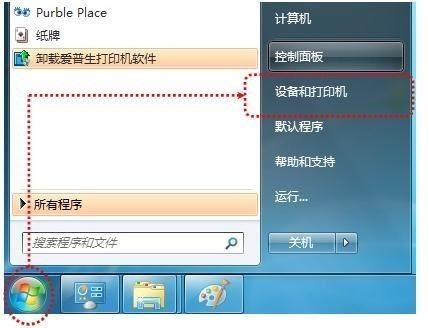
b)右键点击打印机图标选择“打印机属性”,
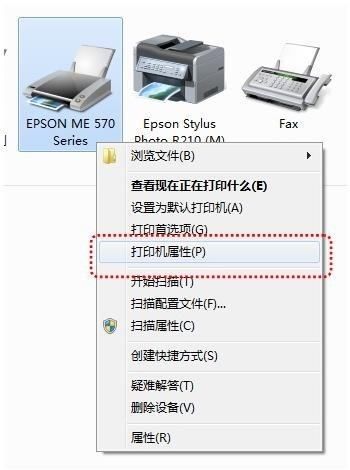
c) 点击“共享”选项卡,将“共享这台打印机”打对勾,共享名可以自行修改,
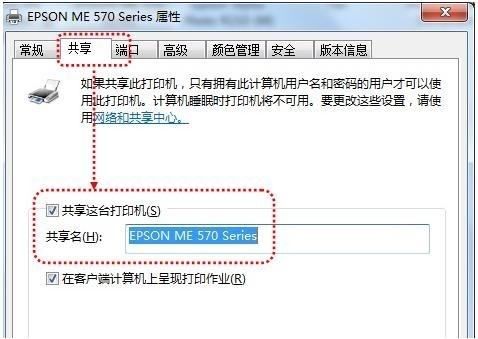
3. 确认主机计算机名。
a)在电脑桌面右键点击“计算机”→“属性”,如图
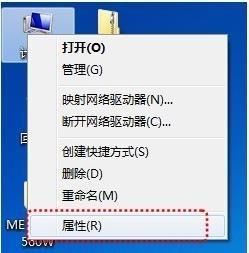
b) 查看并记录计算机名,如果名字太长不方便记录,可以点击右侧的“更改设置”选项,修改计算机名,
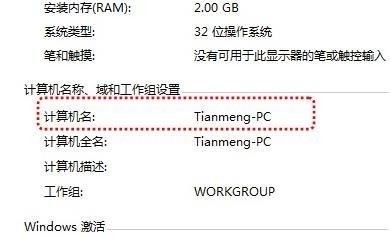
二、客户端设置:
1. 点击“开始”→“运行”,输入主机端“计算机名”“\\Tianmeng-PC”,然后点击“确定”,打开主机端共享,
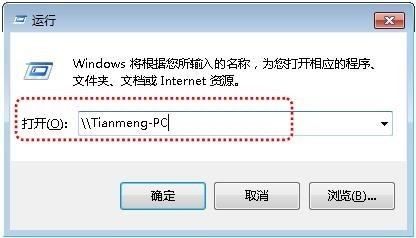
在此步骤经常出现客户机不能访问主机的情况,此问题和网络设置有关系,建议查看主机和客户机是否在同一个工作组,详细操作方法点击进入Windows网站查找解决方案。
2. 双击共享打印机图标,将自动配置共享,
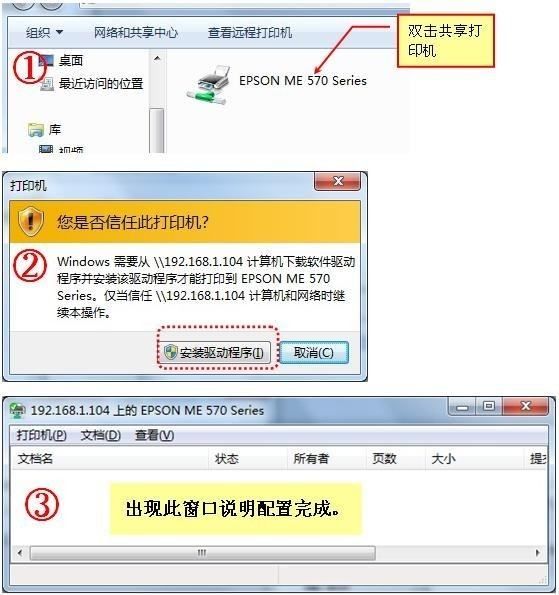
3. 点击“开始”→“设备和打印机”就能够看到配置成功的共享打印机,打印时选择此打印机即可